Șabloane de e-mail
From LimeSurvey Manual
Introducere
Șabloanele de e-mail sunt folosite pentru a trimite invitații personalizate, mementouri, confirmări și e-mailuri de înregistrare către participanții dvs. (din tabelul participanților la sondaj). De asemenea, puteți edita notificările standard de bază (sau detaliate) ale administratorului care sunt trimise administratorilor sondajului.
Șabloane de e-mail: Setări > Meniu Sondaj > Șabloane de e-mail
Panou de șabloane de e-mail
Panoul de șabloane de e-mail:
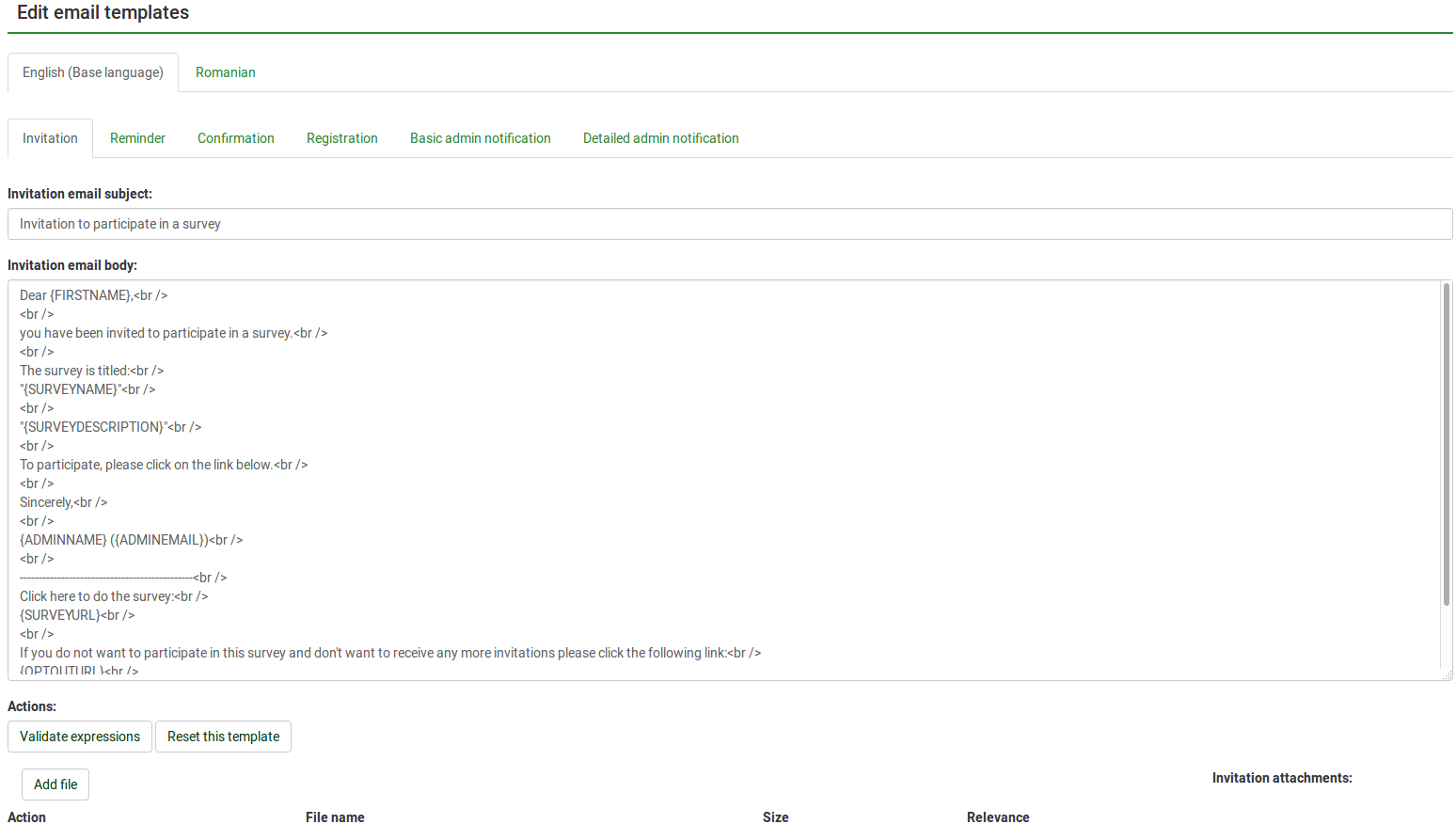
În captura de ecran de mai sus este utilizat modul editor „Sursă HTML”. Pentru a-l schimba, accesați setările contului personal.
Cinci tipuri de e-mailuri pot fi trimise utilizatorilor sau administratorilor:
Invitație
Această funcționalitate este utilizată pentru a trimite e-mailuri în bloc tuturor participanților la sondaj din tabelul participanților la sondaj care nu au primit încă o invitație pentru a vă completa sondajul.
Din panoul de șabloane de e-mail, puteți edita mesajul trimis participanților la sondaj. Pentru a verifica ce substituenți de e-mail pot fi utilizați, continuați să citiți următoarea subsecțiune wiki. De asemenea, puteți utiliza ExpressionScript pentru a personaliza și mai mult șablonul de e-mail de invitație.
Memento
Funcționalitatea „Memento” oferă administratorilor sondajului o modalitate de a reaminti participanților din tabelul participanților la sondaj să răspundă la sondaj.
Puteți edita formatul implicit al e-mailului de memento din „panoul Șabloane de e-mail”. Pentru a verifica ce substituenți de e-mail pot fi utilizați, continuați să citiți următoarea subsecțiune wiki. ExpressionScript vă poate ajuta să personalizați corpul textului acestui șablon de e-mail.
Confirmare
Dacă sunt folosite jetoane și un participant completează sondajul, un e-mail de confirmare va fi trimis la adresa sa de e-mail. Puteți dezactiva această funcționalitate din panoul Setări participant.
Faceți clic pe fila „Confirmare' dacă doriți să editați șablonul de e-mail. Verificați substituenți de e-mail pentru a vedea care dintre ele pot fi folosite în acest tip de e-mail. De asemenea, puteți utiliza ExpressionScript pentru a vă personaliza e-mailul.
Înregistrare
Dacă „modul de acces închis” este activat (există un tabel de participanți la sondaj, ceea ce înseamnă că numai acei participanți care au o intrare alocată și un cod de simbol unic asociat acesteia pot completa sondajul respectiv. Dacă permiteți participanților să se înregistreze public la sondajul dvs., o nouă intrare în tabelul participanților la sondaj va fi creată după ce respondentul și-a trimis numele și adresa de e-mail. Un script care rulează în fundalul va trimite automat respondentului respectiv un e-mail de înregistrare. Acesta conține URL-ul cu token-ul care trebuie accesat de către utilizatorul nou înregistrat.
Faceți clic pe fila „Înregistrare” pentru a edita formatul acestui e-mail. Nu uitați să aruncați o privire mai întâi la care substituenți pentru e-mail pot fi utilizați în corpul textului. ExpressionScript poate oferi personalizare suplimentară textului pe care doriți să îl utilizați.
Notificări de bază și detaliate ale administratorului
Pentru a primi notificări de la administrator, faceți clic pe fila Gestionarea datelor și introduceți o adresă de e-mail în câmpul „Trimiteți e-mailul de notificare de bază către administrator la" și încă una (sau aceeași) în câmpul " Câmpul „Trimiteți e-mail de notificare detaliată la administrator la””.
În mod implicit, singura diferență dintre cele două este legată de substituentul suplimentar {ANSWERTABLE} care este inclus în șablonul detaliat de e-mail de notificare a administratorului. Acest lucru permite utilizatorului care primește acest tip de e-mailuri să verifice și răspunsurile trimise. Nu trebuie să acceseze instalația LimeSurvey.
Cu toate acestea, utilizând ExpressionScript și substituenți de e-mail puteți personaliza aceste două șabloane de e-mail.
Câmpuri șabloane de e-mail
Fiecare șablon de e-mail conține:
- Subiectul e-mailului: Titlul e-mailului/setului de e-mailuri pe care doriți să-l trimiteți;
- Corpul e-mailului: O casetă de text care conține mesajul text pe care doriți să-l trimiteți participanților. Poate conține text, imagini și substituenți de e-mail. ExpressionScript poate fi folosit și pentru a personaliza în continuare mesajul pe care doriți să-l transmiteți;
- Acțiuni prin e-mail: Sunt disponibile două acțiuni:
- Resetați acest șablon: Odată făcut clic, codul HTML este resetat. Niciun text nu este șters;
- Validați expresiile: Verifică logica e-mailului - dacă substituenții sunt folosiți corect sau nu. Vă recomandăm cu căldură să îl utilizați înainte de a trimite un lot de e-mailuri. În acest fel puteți vedea dacă substituenții sunt definiți corect sau nu. În exemplul de mai jos, există o mică greșeală de scriere - este subliniată cu roșu.
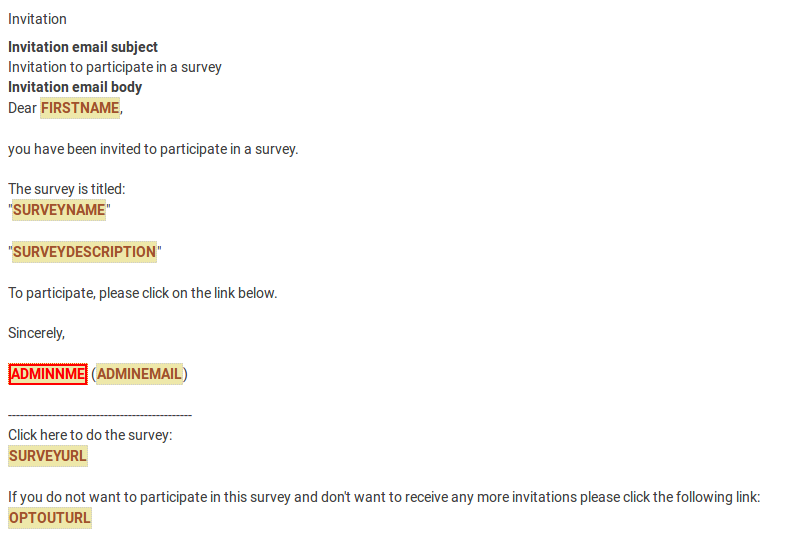
E-mail substituenți
În șabloanele implicite de e-mail, sunt utilizați diferiți substituenți de e-mail fie în corpul și/sau în subiectul e-mailului. Rolul lor este de a conecta e-mailul pe care doriți să-l trimiteți fiecărui participant din lista de participanți la sondaj. Datele din tabelul participanților la sondaj (de exemplu, e-mail, prenume, nume, simbol etc.) sunt preluate automat și introduse în diferite e-mailuri unice înainte de a fi trimise fiecărui participant din lista de participanți la sondaj.
Mai jos sunt substituenții de e-mail care pot fi utilizați în corpul mesajului invitației și a mementoului șabloane de e-mail. Când trimiteți e-mailurile, acești substituenți de e-mail vor fi înlocuiți în previzualizarea e-mailului de invitație/memento cu datele din sondaj și din tabelul participanților la sondaj.
| {ADMINEMAIL} | Adresa de e-mail a administratorului sondajului |
| {ADMINNAME} | Numele administratorului sondajului |
| {SURVEYNAME } | Titlul sondajului |
| {SURVEYDESCRIPTION} | Descrierea sondajului |
Următorii substituenți sunt permisi în șabloanele de e-mail de invitație/memento (subiectul „și/sau „câmpurile de corp”) și vor fi înlocuiți la trimiterea e-mailurilor:
| {EMAIL} | E-mailul destinatarului |
| {FIRSTNAME} | Prenumele |
| {LASTNAME} | Nume |
| {SURVEYURL} | Adresa URL pentru a începe sondajul - dacă trimiteți e-mailuri HTML, o adresă URL completă va fi afișată participantului la sondaj |
| @ @SURVEYURL@@ | Adresa URL pentru a începe sondajul - acesta este linkul general. Folosiți-l dacă doriți să integrați linkul în elementele HTML personalizate undeva (disponibil în v1.90 și mai târziu) |
| {OPTOUTURL} | Adresa URL pentru dezactivarea trimiterii de e-mailuri pentru sondajul respectiv - un link complet va fi afișat în versiunea HTML a șablonului de e-mail |
| {OPTINURL} | Dacă un utilizator este pe lista neagră și dorește să participe la sondajul respectiv, trebuie să facă clic pe opt-in URL pentru a primi din nou invitații/mementouri la sondaj. |
| {GLOBALOPTOUTURL} | Adresa URL pentru ca un respondent să renunțe la lista centrală de participanți pentru acest site - un link complet va fi afișat în versiunea HTML a șablonului de e-mail |
| {TOKEN} | Jetonul pentru a accesa sondajul |
| {USESLEFT} | Numărul de utilizări rămase pentru token |
| {VALIDFROM} | Data în care simbolul este valabil de la |
| {VALIDUNTIL} | Data în care simbolul este valabil până la |
| {EMAILSTATUS} | Folosit pentru a sări peste e-mailuri la trimiterea e-mailurilor. Starea implicită a e-mailului este „OK”. |
| {LIMBA} | Folosit pentru a defini limba care va fi folosită pentru e-mailuri și adresa URL a sondajului atunci când utilizați sondaje multilingve |
| {SENT} | Data trimiterii invitației în format ISO8601 cu ora (Ymd H:i:s în PHP) |
| {REMINDERSENT } | Data trimiterii mementoului în format ISO8601 cu ora (Ymd H:i:s în PHP) |
| {REMINDERCOUNT} | Numărul de mementouri deja trimise |
| {FINALTĂ } | Data încheierii sondajului |
| {TID} | ID intern la tabelul de simboluri |
| {ATTRIBUTE_1} | Atribut 1 |
| {ATTRIBUTE_2} | Atribut 2 (...și așa mai departe pentru mai multe câmpuri de atribute) |
Dacă sondajul dvs. „nu” este anonim, substituenții de e-mail pot fi utilizați pentru a adăuga date specifice de intrare/participanți în panoul element text sondaj (de exemplu, descrierea sondajului, mesaj de bun venit, mesaj de final).
| {TOKEN:EMAIL} | Afișează e-mailul participantului din tabelul participanților la sondaj |
| {TOKEN:FIRSTNAME} | Afișează prenumele lui participantul din tabelul participanților la sondaj |
| {TOKEN:LASTNAME} | Afișează numele de familie al participantului din tabelul participanților la sondaj |
| {TOKEN} | Afișează codul indicativ al participantului din tabelul participanților la sondaj |
| {TOKEN:ATTRIBUTE_1} | Afișează „Atributul 1” al participantului din tabelul participanților la sondaj |
| { TOKEN:ATTRIBUTE_2} | Afișează „Atributul 2” al participantului din tabelul participanților la sondaj (și așa mai departe pentru mai multe câmpuri de atribute) |
Acești substituenți de e-mail pot fi utilizați și în șabloanele de e-mail de confirmare și notificare de administrator.
Anumite substituenți pot fi utilizați numai în șabloanele de notificare de administrator. Vă rugăm să rețineți că un e-mail pentru fiecare răspuns va fi trimis la adresa de e-mail a administratorului!
Unii dintre substituenții care pot fi utilizați numai în panourile de notificare admin sunt menționate mai jos:
| {VIEWRESPONSEURL} | Afișează o adresă URL care vă redirecționează către răspunsul trimis de respondent |
| {EDITRESPONSEURL} | Afișează o adresă URL care vă redirecționează către un LimeSurvey pagină de unde puteți edita răspunsurile trimise de participantul respectiv la sondaj |
| {STATISTICSURL} | Faceți clic pe această adresă URL pentru a accesa statisticile sondajului |
| {RESPONSABLE} | Dacă doriți să afișați răspunsurile trimise de participant în e-mailul de notificare a administratorului, utilizați acest substituent de e-mail. În acest fel, nu mai trebuie să accesați instalația LimeSurvey pentru a verifica răspunsurile trimise de respondentul respectiv (cum face substituentul {VIEWRESPONSEURL}). |
- Dacă sondajul dvs. folosește răspunsuri anonime, substituenții legati de simboluri nu vor funcționa în șablonul de e-mail de notificare.
- Puteți utiliza ExpressionScript pentru a utiliza expresii pentru a personaliza un e-mail (New in 1.92 ). Vă rugăm să aruncați o privire la ExpressionScript How-tos pentru un exemplu.
- Aruncați o privire și la exemplele de utilizare a Informații de la tabelul participanților la sondaj.
Renunțarea participantului
Când utilizați eticheta „{OPTOUTURL}' în e-mailul dvs. de invitație/memento, participanții dvs. pot renunța la acest anumit sondaj făcând clic pe adresa URL aferentă din e-mail - astfel încât să nu le trimiteți e-mailuri de memento. Un participant care renunță la sondaj va avea statutul de e-mail „OptOut” setat în lista de participanți la sondaj.
Barebone URL
Substituenții URL au adresa URL Barebone corespunzătoare. De exemplu, @@SURVEYURL@@: puteți folosi @@OPTOUTURL@@, @@OPTINURL@@…
Utilizarea funcției de înlocuire
Unele cuvinte cheie specifice pot fi folosite în șabloanele dvs. de e-mail. De exemplu, anumite cuvinte cheie pot fi folosite pentru a înlocui adresa URL a simbolului.
Exemplul de mai jos folosește un link simplu către sondaj în loc de o adresă URL lungă:
1) Mai întâi, accesați panoul de șabloane de e-mail și alegeți „Invitație”.
2) Scrieți textul care doriți să apară ca link pentru a începe sondajul.
3) Apoi selectați acel text.
Fișier:mark_text_to_hyperlink.jpg
4) Adăugați substituent pentru linkul simplu @@SURVEYURL@@ și alegeți altul din caseta de selectare a protocolului.
Fișier:add_link_placeholder_choose_other.jpg
Acum, când trimiteți e-mailurile de invitație, linkul pentru a începe sondajul va fi mai scurt.
Atașamente de e-mail
Acțiuni ale fișierului
Când faceți clic pe „Adăugare fișier” se va afișa următoarea fereastră care vă va cere să alegeți documentul din folderul de fișiere pe care doriți să-l trimiteți prin e-mail:
Fișier:Upload_files_-_email_templates.png
Atașamentele pot fi adăugate în partea de jos a interfeței de editare a șablonului de e-mail. Vă rugăm să rețineți că atașamentele de e-mail sunt încărcate pe bază de sondaj.
De asemenea, puteți încărca, pe loc, un fișier de pe desktop în instalația dvs. LimeSurvey făcând clic pe butonul încărcați și apoi selectând fișierul pe care doriți să îl atașați șablonului de e-mail respectiv.
Odată selectat, faceți dublu clic pe el și fișierul va fi afișat imediat în tabelul Fișiere, sub butonul Adăugare fișier:
Fișier:Files_table_-_email_templates.png
Pentru a-l atașa permanent șablonului de e-mail respectiv, nu uitați să faceți clic pe butonul „Salvare” situat în partea din dreapta sus a ferestrei.
Pentru a determina dacă un atașament trebuie trimis individual, este posibil să adăugați o ecuație de relevanță la fiecare atașament.
Pot fi utilizate toate funcțiile acceptate de ExpressionScript, precum și atributele token-ului dacă sondajul folosește token-uri.
Cu șabloanele de notificare sau de confirmare, este, de asemenea, posibil să utilizați coduri de întrebare utilizate în sondaj.
Dacă doriți să ștergeți un fișier, faceți clic pe butonul roșu de gunoi situat sub coloana Acțiune și salvați modificările.
- Când un fișier nu poate fi găsit în sistemul de fișiere, e-mailul va fi trimis fără un atașament.
- Exportarea/importarea unui sondaj nu exportă/importă fișierele încărcate atașate. . Totuși, setările pentru atașamente vor fi menținute, precum și ecuațiile de relevanță.
Atașament de imagine
Puteți atașa o imagine/imagini dacă trimiteți e-mailuri HTML. Pentru a face acest lucru, trebuie să actualizați sursa URL a imaginii setându-i calea către directorul public al instanței dvs. LimeSurvey.